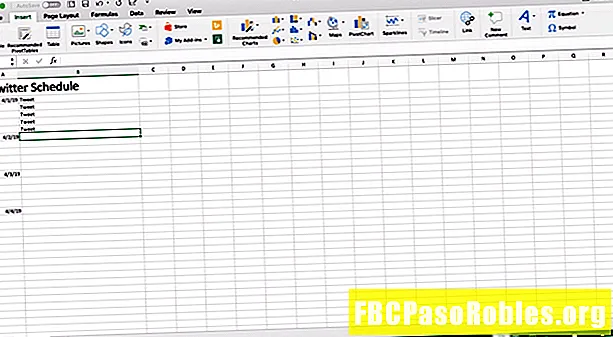Tartalom
- Hozza vissza az Apple virtuális asszisztensét online
- A Siri nem működik
- Hogyan javítsuk ki, ha a Siri nem működik
- Általános Siri hibajavítások
- Amikor Siri szövegekkel válaszol
- Amikor "Hé, Siri!" Nem fog dolgozni
Hozza vissza az Apple virtuális asszisztensét online
A Siri, az Apple virtuális asszisztense számos feladat elvégzésében segít, az útmutatások megtalálásától az éttermi menük felkutatásáig.Vannak, akik gyakran annyira függnek a Siri-től, hogy amikor a funkció nem működik, veszteségbe kerülnek.
Ha Siri abbahagyja a hallgatást, válaszol szövegekkel, vagy nem válaszol a "Hé, Siri!" van néhány egyszerű javítás, amelyekkel megpróbálhatja a digitális asszisztens üzembe helyezését és futtatását.
Az útmutató hibaelhárítási lépései az iPhone X, iPhone 8 és iPhone 7 eszközökre vonatkoznak, iOS 12 vagy iOS 11 operációs rendszerrel.
A Siri nem működik
A Siri hibás működésének több oka is lehet, beleértve a nem egyértelmű beszédet, a rossz nyelvbeállítást, a Wi-Fi problémákat vagy az iPhone készülékkel kapcsolatos problémákat. Számos megoldás egyszerű javítás, amely hamarosan a Siri-hez áll, és újra felhívja.

Hogyan javítsuk ki, ha a Siri nem működik
Ezeket a hibaelhárítási szakaszokat az Siri általános hibajavításaira, az egyes javításokra osztják, amikor a Siri szövegekkel válaszol, ahelyett, hogy önnel beszélne, és a "Hé, Siri!" parancs.
Általános Siri hibajavítások
Próbálja ki ezeket a hibaelhárítási lépéseket a bemutatott sorrendben, hogy a Siri újra működjön.
-
Tisztán beszél. Ha Siri nehezen ért téged, a probléma az Ön kérésével lehet. Minden virtuális asszisztensnél feltétlenül beszéljen világosan és érthetően. A Siri a legmegfelelőbb egyértelmű kérésekhez, például: "Mi az idő?" vagy "Hívd anyát".
-
Indítsa újra az iOS-eszközt. Az eszköz újraindítása megoldhatja a gyenge cellás kapcsolat és a Wi-Fi-kapcsolat problémáit - két olyan problémát, amelyek miatt a Siri nem működik megfelelően.
Az iPhone újraindítása nem törli a beállításokat vagy az adatokat. Csak újraindítja az eszközt.
-
Ellenőrizze a hálózati kapcsolatokat. Ha a Siri válaszol: "Elnézést, nehezen tudok csatlakozni a hálózathoz" vagy "Kicsit később próbálkozzon újra", a probléma hibás hálózati kapcsolat lehet. Ellenőrizze, hogy az eszköz csatlakozik-e az internethez, és aktiválja újra a Siri-t.
Ha hálózati csatlakozással kapcsolatos problémákat talál, fontolja meg a készülék hálózati beállításainak visszaállítását.
-
Ellenőrizze, hogy a Siri be van-e kapcsolva. Lehet, hogy manuálisan engedélyeznie kell a Siri-t az asszisztens üzembe helyezéséhez. Az asszisztens alaphelyzetbe állításához kikapcsolhatja és újra be is kapcsolhatja a Siri-t.
-
Ellenőrizze a Siri korlátozásokat. Győződjön meg arról, hogy nincs beállítva olyan korlátozás, amely blokkolja a Siri-t. Például a Siri letilthatja bizonyos webhelyek elérését.
-
Kapcsolja be a Helymeghatározó szolgáltatásokat. A Siri-nak tudnia kell a tartózkodási helyét, hogy válaszoljon az időjárással, útmutatásokkal és más kérdésekkel kapcsolatos kérdésekre. Kapcsolja be a Siri helymeghatározó szolgáltatásait a megfelelő működéshez.
-
Telepítse az összes elérhető iOS-frissítést. A frissítésre szoruló telefonról ismert, hogy sok furcsa dolgot csinál, ideértve a rendetlenséget a Siri-vel. Telepítse az eszközére az összes elérhető iOS-frissítést, majd próbálja újra a Siri-t.
-
A repülőgép üzemmód be- és kikapcsolása. Kapcsolja be a repülőgép üzemmódot, várjon 20 másodpercet, majd kapcsolja ki. Ez gyakran visszaállítja a Siri-t, és visszatér a normál állapotba.
-
Az iPhone diktálásának ki- és bekapcsolása. Néhány Siri-problémát oka lehet az iPhone diktálásával, az eszközkel, amely hangbevitelt küld az Apple-nek a kéréseinek feldolgozására. A diktálás kikapcsolása és bekapcsolása.
-
Ellenőrizze, hogy a Siri nyelve helyes-e. Ahhoz, hogy a Siri megértse téged, amikor beszél, meg kell választania a megfelelő nyelvet az iPhone beállításainak lehetőségei közül.
Válassza ki a nyelvet, amelyet ebben a lépésben beszél, és nem azt a nyelvet, amellyel Siri vissza akar beszélni. Ez lehetővé teszi a Siri számára, hogy megértse a kéréseit.
-
Tesztelje az iPhone mikrofonjait. Lehet, hogy a Siri nem hall, vagy válaszol, ha a mikrofonok nem működnek megfelelően. Távolítsa el a képernyővédőket vagy tokokat, amelyek lefedhetik a mikrofont, és próbálja újra használni a Siri-t.
Tisztítsa meg a mikrofonokat sűrített levegős kannával vagy statikus kefével, hogy a port és a törmeléket kissé permetezze vagy törölje.
-
Ellenőrizze a Siri szervereket. Látogasson el az Apple támogatási rendszer állapotára szolgáló webhelyre, és ellenőrizze, hogy a Siri nem tapasztal-e problémát az Apple végén. Ha igen, ez egy várakozó játék, amelyben láthatja, hogy az Apple mikor oldja meg a problémát.
-
Állítsa vissza az iPhone gyári beállításait. Állítsa vissza az iPhone összes meglévő beállítását az eszköz gyári beállításainak visszaállításával. Ez eltávolíthatja a rendszer mélyén a Siri hibás működését okozó problémát.
Az iPhone visszaállítása a gyári beállításokra törli az összes iPhone beállítást és adatot. Mielőtt továbbmenne, feltétlenül készítsen biztonsági másolatot a készülékről.
-
Vegye fel az Apple ügyfélszolgálatát. Ha minden más nem sikerül, forduljon segítségért az Apple-hez. Az Apple számos forrást kínál a weboldalán és az Apple támogatási alkalmazásán keresztül. Alternatív megoldásként keresse fel a Genius sávot, vagy keresse meg a helyi hivatalos Apple szolgáltatót.
Amikor Siri szövegekkel válaszol
Egy másik általános probléma az, hogy a Siri az iPhone képernyőjén lévő szövegekkel reagál, ahelyett, hogy veled beszélne. Ha ez megtörténik, probléma lehet az eszköz hangjával vagy más beállításaival.
-
Ellenőrizze, hogy az eszköz néma-e. Az iPhone-okat el lehet némítani vagy némítani a bal oldali kapcsolóval. A Siri nem fog beszélni veled, ha az iPhone néma üzemmódban van.
-
Ellenőrizze, hogy ki van-e kapcsolva a Voice Feedback. Az iPhone beállításainál lehetséges, hogy a Siri Voice Feedback opció korlátozott. Feltétlenül engedélyezze a Siri Voice Feedback szolgáltatásait.
-
Ellenőrizze a Siri hangerejét. A Siri külön hangerőszabályzóval rendelkezik. A parancs mondása vagy a Siri indítása után növelje a hangerőt.
-
Kapcsolja ki és be a készüléket. Indítsa újra a készüléket, hogy megnézze, kezd-e újra Siri veled beszélni. Időnként frissítések vagy alkalmazáshibák után az olyan eszközök, mint a Siri, megfelelő újraindításra szorulnak, hogy újra elinduljanak.
Amikor "Hé, Siri!" Nem fog dolgozni
Az iPhone 7 és újabb verziói esetén a Siri hangjával aktiválható anélkül, hogy áramforráshoz lenne csatlakoztatva: "Hé Siri!" Ha ez a szolgáltatás nem működik, van néhány probléma, amely hibáztatható.
-
Ügyeljen arra, hogy "Hé, Siri!" aktiválva van. Ha "Hé, Siri!" nem aktív az iPhone készüléken, nyomja meg és tartsa lenyomva a kezdő gombot vagy az oldalsó gombot a Siri aktiválásához.
-
Ellenőrizze a "Hé, Siri!" akadály. Ha iPhone-ja bármilyen felületre fekszik, "Hé, Siri!" nem fog működni. Ha az iPhone készülékén zárva van egy borító, nyissa ki azt a "Hé, Siri!"
-
Kapcsolja ki az alacsony fogyasztású módot. Ha az alacsony fogyasztású üzemmód be van kapcsolva, "Hé, Siri!" nem aktiválódik az akkumulátor élettartamának megőrzése érdekében.
IPhone 6 vagy korábbi verziók esetén nem használható a "Hé, Siri!" anélkül, hogy áramforráshoz lenne csatlakoztatva.